电脑总是无法连上wifi该怎么解决
关于电脑总是无法连上wifi的问题,你们知道该怎么解决吗?下面就由小编来给你们说说电脑总是无法连上wifi的原因及解决方法吧,希望可以帮到你们哦!
电脑总是无法连上wifi的解决方法一
1. 检查无线网卡驱动是否安装正确
首先应检查无线网卡的驱动是否安装正确。可以右键点击“我的电脑”-属性-硬件-设备管理器,查看是否存在标有问号或叹号的网络设备,如果有,则说明无线网卡驱动安装不正确。
2. 开启笔记本无线网络服务
如果点击刷新网络列表时,出现“Windows无法配置此连接”的提示,则打开安全软件的“系统优化”功能,点击“开机加速”选项卡,点击“服务项”,选中 左下角的“显示已禁止启动的项目”,然后在列表中找到“Wireless Zero Configuration(无线配置服务)”,点击右侧的“开启”即可。
3,然后在开始-运行中,输入net start wzcsvc,回车即可。无线网络连接不上的症状即可解决。
其次:
如果电脑本身更新不了,可以找第三方软件帮助你更新。比如下载“鲁大师”
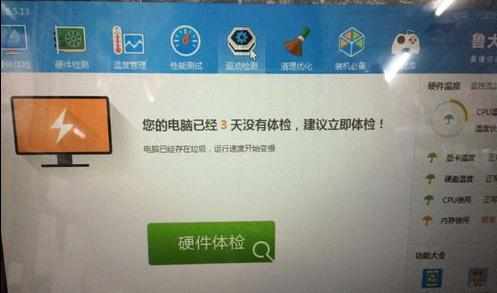
点击“驱动检查”,会检查出电脑现有的无线网驱动程序版本,点击更新即可。
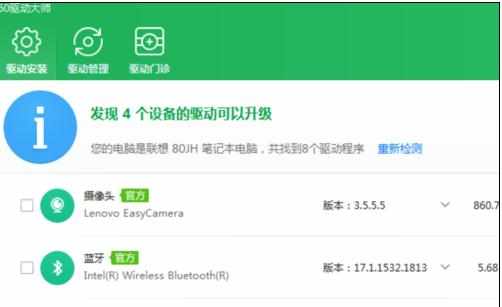
电脑总是无法连上wifi的解决方法二
1、网卡开关开启
如果你的电脑是笔记本的话,看下本子侧边网卡开关是不是开启,如果没有开启的话,开启即可
2、网卡驱动
检查下你的网卡驱动是不是安装完整,如何是存在感叹号的状态,重新安装网卡驱动,当网卡驱动正常即可
3、MAC绑定
有时候为了防止别人蹭网,把电脑的MAC绑定IP了,这个时候只要把你的MAC同样绑定IP,加进路由器即可。
4、开启DHCP
有时候电脑是自动获取IP,而你的机子没有开启DHCP,这个时候获取不到你机子的ip,不能上网,开启即可上网。
5、查密码是否错误
输入无线连接密码的时候,如果密码比较长有可能会输错密码,所以建议大家再输入一次密码。如果有可能,直接使用复制粘贴的方式输入密码。复制粘贴的时候,注意别选中无关字符了哟,多加一两个空格是,最常见的错误。

电脑总是无法连上wifi该怎么解决的评论条评论